Jak naprawić wysokie użycie przez rdrcef.Problem EXE
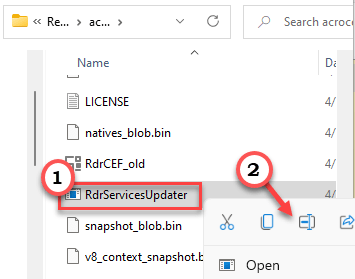
- 1874
- 44
- Igor Madej
Rdrcef.exe jest istotną częścią czytnika Adobe Acrobat lub Acrocef.Proces exe. Zwykle proces ten działa na podwórku, utrzymując stałe połączenie z usługami w chmurze Adobe, podczas gdy jesteś zajęty dokumentowaniem pliku PDF na czołówce. Zwykle ten wątek RDRCEF zużywa nieznaczną ilość zasobów klienta. Ale niektórzy użytkownicy zgłosili problem, w którym ten RDRCEF.Exe wykazuje nieprawidłowe użycie dysku na swoich maszynach.
Spis treści
- Napraw 1 - Sprawdź, czy RDRCEF jest złośliwym oprogramowaniem
- Napraw 2 - Zmień nazwę pliku
- Fix 3 - Zaktualizuj Adobe Acrobat
- Napraw 4 - naprawa Adobe Acrobat Reader DC
- Napraw 5 - Odinstaluj czytnik Adobe i ponownie zainstaluj
- Napraw 6 - Użyj bezpieczeństwa systemu Windows
Napraw 1 - Sprawdź, czy RDRCEF jest złośliwym oprogramowaniem
Powinieneś sprawdzić, czy to rdrcef jest faktycznie złośliwym oprogramowaniem, czy nie.
1. Musisz uzyskać dostęp do narzędzia Menedżera zadań.
2. Więc naciśnij Klucz wygrany i X klucze razem.
3. Następnie możesz dotknąć „Menadżer zadań„Aby uzyskać do niego dostęp.
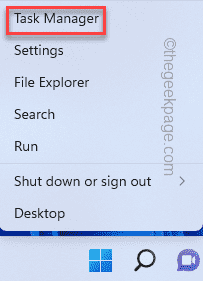
4. Po układzie narzędziem Menedżera zadań na ekranie, po prostu przewiń w dół do sekcji „aplikacje w tle”.
5. Tutaj znajdziesz „Rdrcef" proces. Po prostu kliknij proces prawym przyciskiem myszy i dotknij „Otwórz lokalizację pliku".
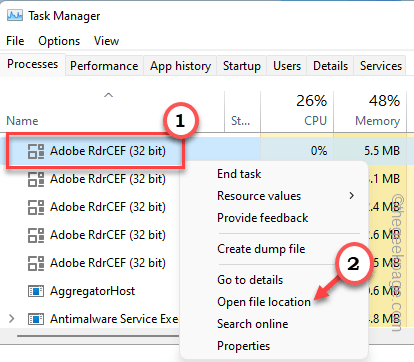
To doprowadzi bezpośrednio do faktycznej lokalizacji RDRCEF.plik exe.
6. Po prostu sprawdź, czy jest to lokalizacja, czy nie -
C: \ Program Files (x86) \ Adobe \ Acrobat Reader DC \ Reader \ Acrocef
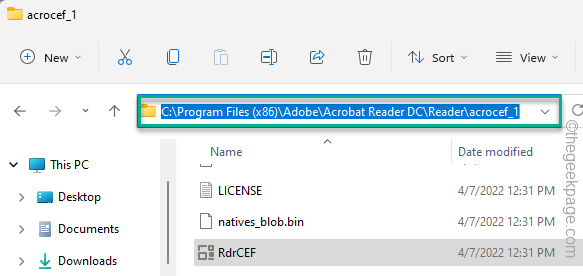
Jeśli tak nie jest, ten rdrcef.exe może być złośliwym oprogramowaniem lub wirusem. Musisz ją poddać kwarantannie/eksterminację. Jeśli nie możesz go bezpośrednio usunąć, przeskakuj, aby naprawić 6, aby uruchomić system bezpieczeństwa systemu systemu Windows.
Napraw 2 - Zmień nazwę pliku
Możesz naprawić ten problem, zmieniając nazwę wykonywalną RDRCEF.EXE i RDLServicesSupdater.Aplikacja EXE.
1. Zanim przejdziesz, upewnij się, że aplikacja Adobe Acrobat Reader jest zamknięta.
2. Początkowo otwórz eksplorator plików.
3. Następnie przejdź do tego adresu -
C: \ Program Files (x86) \ Adobe \ Acrobat Reader DC \ Reader \ Acrocef
4. Po dotarciu do folderu ACROCEF znajdziesz kilka plików.
5. Znajdź „Rdrcef" aplikacja. Teraz po prostu kliknij plik prawym przyciskiem prawym przyciskiem myszy i dotknij „Przemianować".
6. Teraz zmień nazwę pliku na „Rdrcef_old.exe".
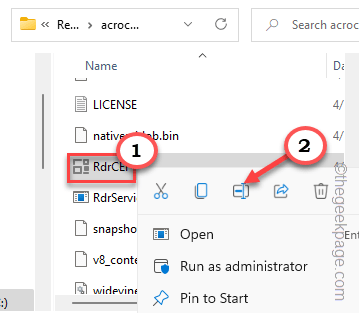
7. Po tym, śledząc ten sam sposób, znajdź i kliknij prawym przyciskiem myszy „RdlServicesSupdater„Nazwa aplikacji i dotknij”Przemianować".
8. Zmień go na „RdlServicesSupdater_old".
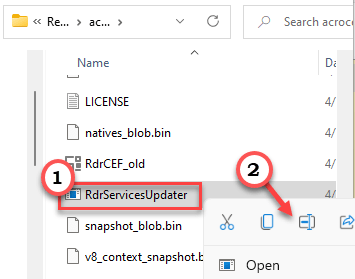
9. Jeśli zobaczysz monit o ostrzeżeniu, dotknij „Kontynuować" kontynuować.
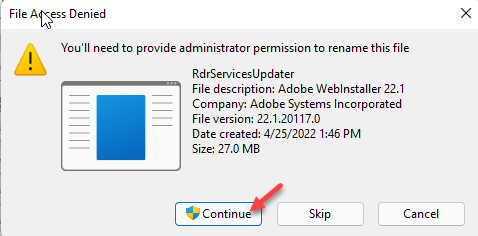
Po zakończeniu zamknij aplikację Adobe Reader i ponownie ją ponownie ulepsz. Udaj się do menedżera zadań i sprawdź, czy RDRCEF nadal wykazuje wysokie użycie dysku, czy nie.
Fix 3 - Zaktualizuj Adobe Acrobat
Spróbuj zaktualizować czytnika Adobe Acrobat do najnowszej wersji.
1. Uruchom czytelnika Adobe Acrobat, jeśli nie jest jeszcze otwarty.
2. Po otwarciu aplikacji dotknij ostatniej opcji „Pomoc”A potem z rozwijanego kranu„Sprawdź aktualizacje… ".
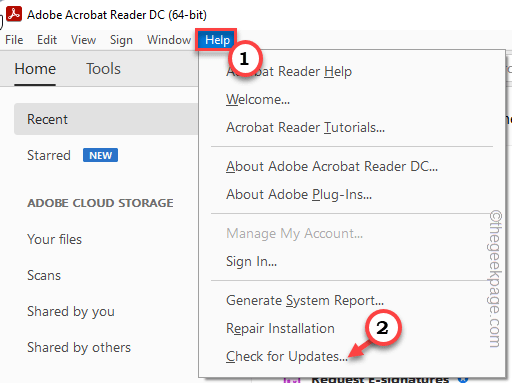
3. Adobe Reader Updater będzie teraz wyszukiwać najnowszą wersję aplikacji.
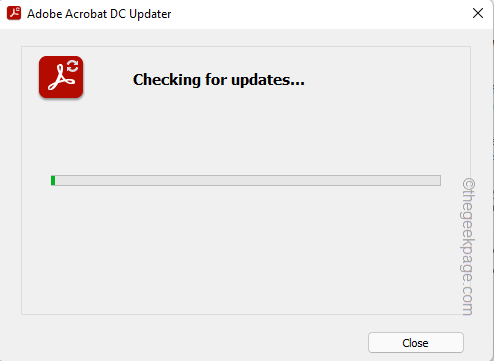
Po pobraniu pakietu aktualizacji zostanie pobrany i zainstalowany.
Napraw 4 - naprawa Adobe Acrobat Reader DC
Naprawianie plików podstawowych czytnika Adobe powinno być pomocne, jeśli istnieją uszkodzone pliki aplikacji.
1. Musisz nacisnąć Wygraj klucz +r klucze razem.
2. Następnie zapisz to i kliknij „OK„Aby uzyskać dostęp do
AppWiz.Cpl
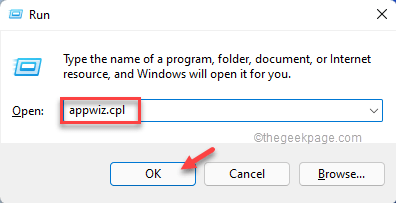
To otwiera stronę programów i funkcji w panelu sterowania.
3. Powinieneś zobaczyć „Adobe Acrobat Reader DC”Aplikacja.
4. Teraz po prostu wybierz go i dotknij „Zmiana„Aby zmodyfikować aplikację.
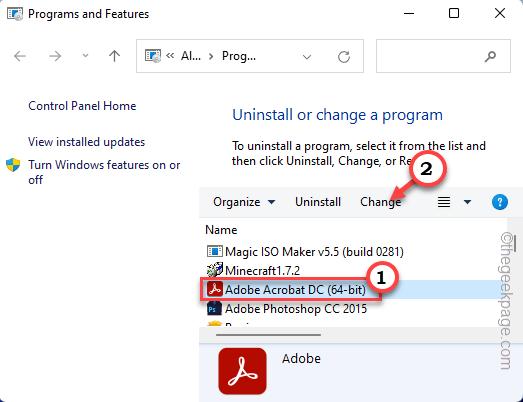
5. W oknie konfiguracji Adobe Acrobat Reader DC kliknij „Naprawa" opcja.
6. Następnie kliknij „Następny".
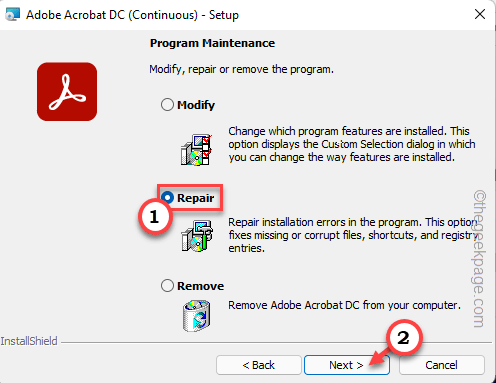
Adobe Acrobat Reader naprawi teraz istniejące podstawowe pliki czytnika Adobe. Nie masz nic innego, jak czekać.
7. Po zakończeniu możesz dotknąć „Skończyć„Aby ukończyć proces.
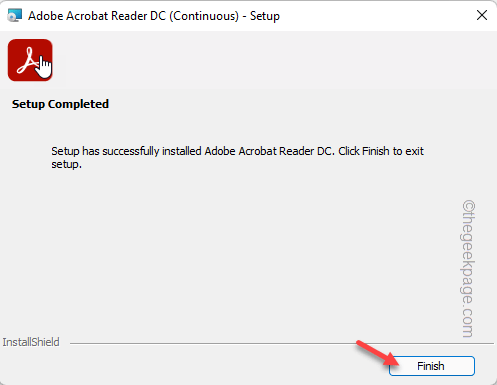
Po zakończeniu całego procesu uruchom aplikację Adobe Acrobat Reader. Sprawdź użycie dysku RDRCEF.Proces exe.
Napraw 5 - Odinstaluj czytnik Adobe i ponownie zainstaluj
Jeśli rdrcef nadal je dużo przetwarzania dysku, po prostu odinstaluj
1. Stuknij ikonę Ustawienia na pasku zadań lub po prostu naciśnij Wygraj klucz+i klucze razem.
2. Znajdziesz „Aplikacje”Ustawienia na panelu po lewej stronie. Wybierz to.
3. Następnie kliknij „Aplikacje i funkcje”Ustawienia po przeciwnej stronie.
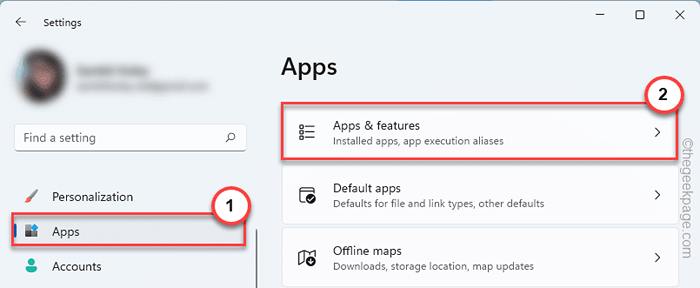
4. Znajdziesz pełną listę aplikacji zainstalowanych w systemie.
5. Jeśli powoli przewijasz w dół, znajdziesz „Adobe Acrobat Reader CC”Aplikacja.
6. Teraz dotknij ikonę trzech kropek i dalej kliknij „Odinstalowanie".
7. Zobaczysz dodatkowy monit o potwierdzenie swojego działania. Uzyskiwać "Odinstalowanie”W podpowiedzi.
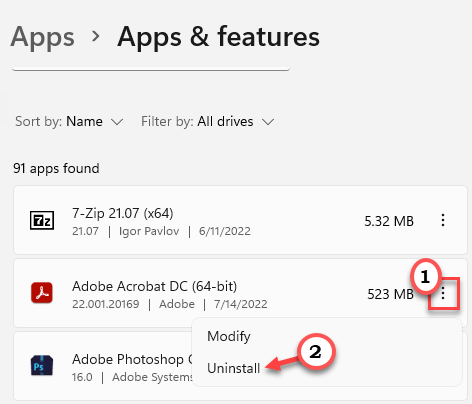
8. Na stronie konfiguracji Adobe Reader wybierz „Usunąć" opcja.
9. Następnie kliknij „Następny" kontynuować.
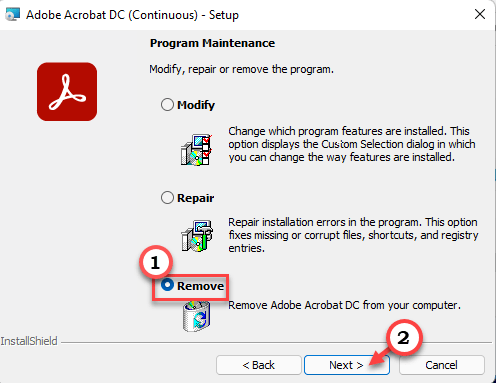
Adobe Acrobat Reader zostanie odinstalowany z twojego systemu. Teraz ponownie ponownie zainstaluj czytnika Adobe. To na pewno powstrzyma problem.
Napraw 6 - Użyj bezpieczeństwa systemu Windows
Możesz użyć aplikacji Windows Security, aby znaleźć złośliwe oprogramowanie i usunąć ją z systemu.
1. Musisz otworzyć aplikację Windows Security.
2. Więc dotknij Klucz z systemem Windows+R klucze razem.
3. Wtedy po prostu pisać w dół i uderz Wchodzić.
Windows Defender:
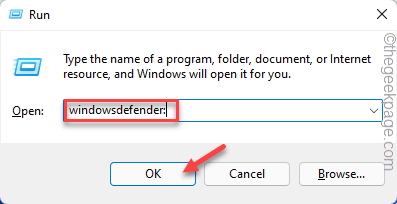
4. Kiedy wylądujesz na stronie bezpieczeństwa systemu Windows, dotknij „Wirus i ochrona przed zagrożeniem”Ustawienia.
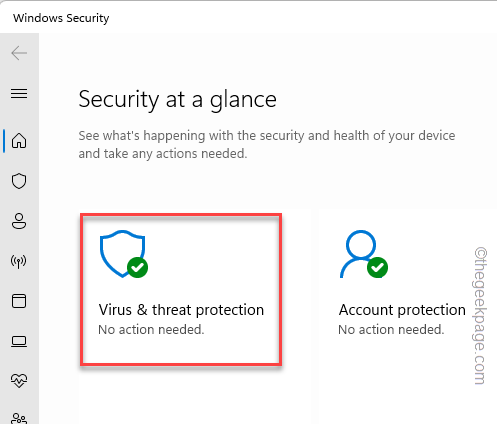
5. Na następnej stronie zobaczysz wyniki poprzednich skanów i wiele innych opcji.
6. Tutaj po prostu dotknij „Opcje skanowania„Aby uzyskać do niego dostęp.
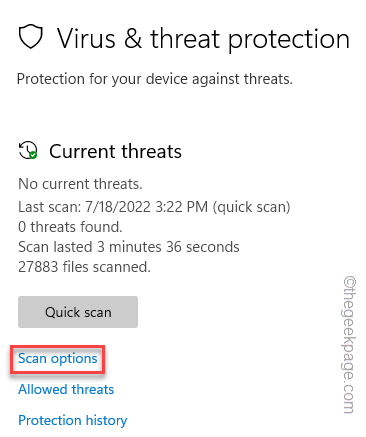
7. Teraz wybierz „Pełne skanowanie”I kliknij„Skanuj teraz”Przycisk, aby uruchomić pełny skanowanie systemu.
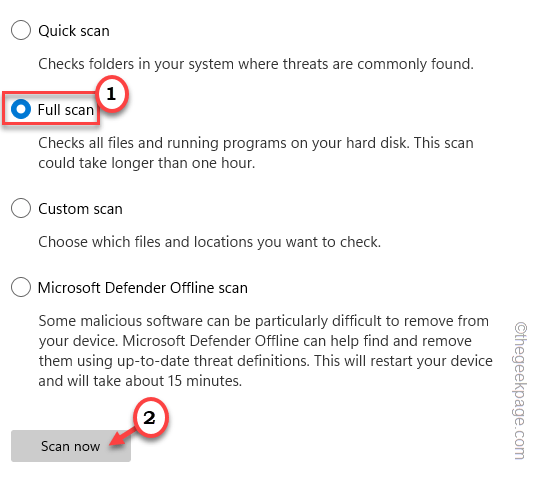
Następnie poczekaj chwilę, aż ten proces skanowania zakończy się. Po zatwierdzeniu podejrzanych plików, śmiało i uruchom ponownie Twój system.
Sprawdź, czy to zatrzymuje problem, czy nie.
- « Jak umieścić osobisty blog na Instagramie
- Jak grupować różne elementy graficzne w jeden obiekt w słowie »

